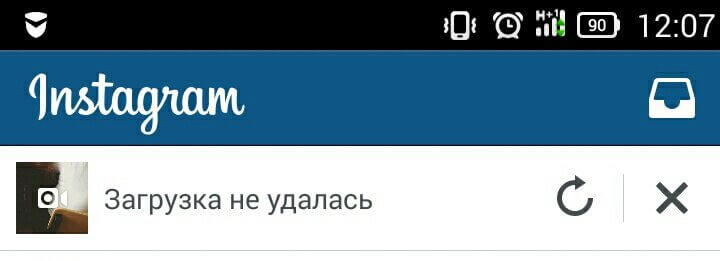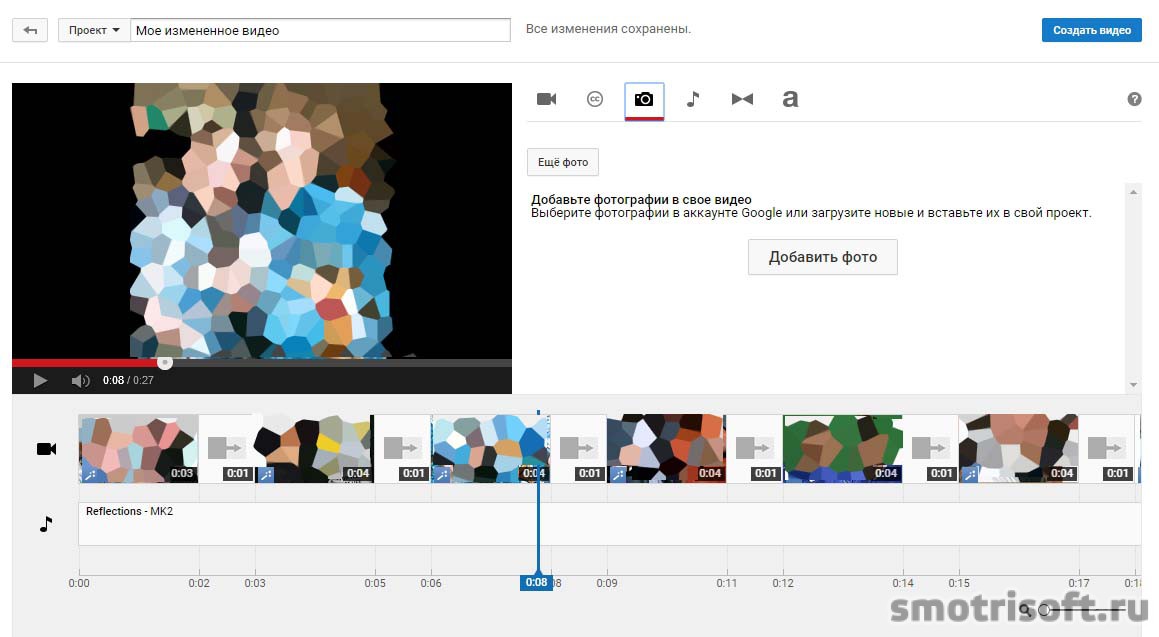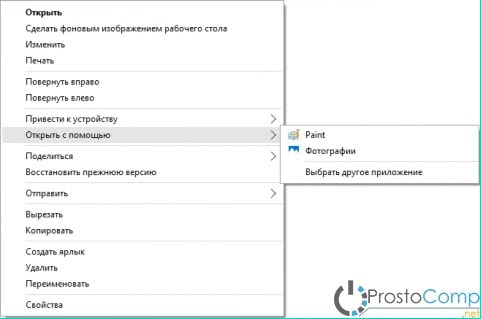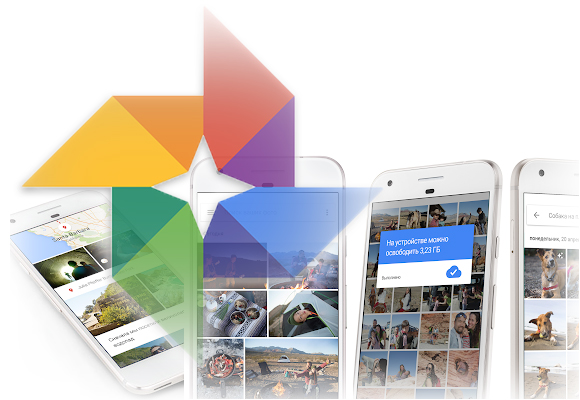Как сделать слайд-шоу из фотографий и музыки
Содержание:
- Слайдшоу в Vimperor.ru: для новичков и не только
- Google Фото — поможет сделать слайд-шоу из фото с музыкой
- ФотоШоу PRO
- Часть 2: 3 лучших бесплатных программ для создания онлайн слайдшоу
- Как создать слайд шоу хорошего качества
- Как бесплатно создать красивое слайд шоу онлайн
- Маленькие хитрости
- Подборки
- Создание слайд-шоу
- Quick Slideshow Creator
- Stupeflix — видеомейкер
- Movavi Slideshow Maker
- Чем слайд шоу полезно для бизнеса
Слайдшоу в Vimperor.ru: для новичков и не только
– один из лучших онлайн редакторов для начинающих, так как полностью на русском языке и имеет наглядную инструкцию по использованию. В его составе есть всё необходимое для создания красивого шоу из видео и фото с музыкальным сопровождением и вставками текста. Без запутывающих «излишеств».
Загрузка контента в Vimperor.ru возможна только с устройств – ПК, мобильного гаджета или камеры, а с сетевых ресурсов, к сожалению, не поддерживается. Этот сервис, впрочем, как и другие, позволяет работать с любыми материалами, кроме тех, использование которых нарушает права и закон (в т. ч. авторское право и неприкосновенность частной жизни). Готовый результат доступен для скачивания на компьютер и загрузки в социальные сети Facebook и VK. Также поддерживается генерация ссылки на ролик для вставки в блог.
Порядок создания слайдшоу в Vimperor.ru
- Перед началом использования сервиса придется потратить минуту на регистрацию.
- Далее, пользуясь кнопками в верхней части страницы, загрузите в редактор фотографии, видео (при желании) и музыкальный трек. Выберите фон – однородный цвет либо картинку – свою или из представленных на сайте. Напишите, если нужно, текстовые комментарии.
- После загрузки контент отобразится на таймлайне, который здесь расположен вертикально. Крайний левый трек – это, как вы догадались, аудиодорожка. Крайний правый – область предварительного просмотра. Между ними располагаются треки с кадрами слайд-шоу (видеоряд). Изначально трек с изображениями и текстом создается один, для добавления второго, третьего и т. д. достаточно захватить мышью любой кадр и перетянуть вправо за пределы дорожки.
- Если наложение кадров друг на друга доставляет вам неудобство, увеличьте масштаб видеоряда. Ползунок масштабирования находится слева от области предпросмотра.
Под дорожками располагаются панели настроек и эффектов. Здесь находятся инструменты создания художественных переходов между кадрами, расположения элементов в кадре, позиционирования и выравнивания текста, изменения цвета, гарнитуры и размера шрифта и т. д. Для аудио – эффекты нарастания/затухания и регулятор громкости. Настройки этих панелей применяются ко всему, что размещено на треке.
Если вам непонятно назначение какого-либо элемента, кликните по кнопочке со знаком вопроса возле него – откроется инструкция с пояснением.
Эффекты применимы не только к дорожкам, но и к отдельным кадрам. Чтобы открыть настройки кадра, наведите на него курсор и кликните значок шестеренки.
Перемещая кадры вверх-вниз по таймлайну и применяя к ним спецэффекты, вы можете создавать неповторимые и очень красивые слайд-шоу. Чтобы сохранить готовый ролик в файл и загрузить на компьютер, щелкните вверху страницы кнопку «Сделать и скачать». После того как видео будет создано, вы сможете просмотреть его прямо на сайте, после чего загрузить себе или вернуться к редактированию.
Остались вопросы по использованию редактора Vimperor.ru? Просто перемотайте страницу вниз – там находится подробный учебник.
Google Фото — поможет сделать слайд-шоу из фото с музыкой
Официальное приложение для Android можно загрузить здесь. Владельцам iOS нужно будет перейти по этой ссылке на скачивание.
Как выглядит логотип GooglePhotos в списке приложений на смартфоне
Программа создана для хранения и упорядочивания фотографий. Однако «умная» нейросеть автоматически отбирает лучшие снимки, делает из них клип и накладывает поверх него музыку. Результат получается неожиданным и интересным.
Пользователь также может сам редактировать или создавать новые оригинальные фильмы из своих фотографий. Сервис от Google бесплатен, прост в освоении и постоянно совершенствуется.
Каким образом самостоятельно сделать видео из фотографий с красивой музыкой онлайн бесплатно:
Установив приложение, войдите в свой Google-аккаунт или зарегистрируйтесь.
Обратите внимание на нижнюю часть дисплея. Там должна быть кнопка «Библиотека»
Нажмите на нее.
Выберите из появившегося списка пункт «Инструменты».
Нажмите на кнопку «Создать фильм».
Отметьте нужные фото и видеозаписи. Тапните по надписи «Сохранить».
Чтобы отредактировать фильм со смартфона, делайте следующее:
- Откройте запись;
- Тапните по кнопке «Изменить»;
- Нажмите на символ в виде нотного знака, чтобы настроить музыкальное сопровождение;
- Поменять порядок воспроизведения клипов можно, зажав один из них пальцем и перетащив вручную на новое место.
Когда видео будет готово, нажмите на кнопку «Сохранить». Если вы захотите очистить память от неудавшегося творения, тапните по кнопке «Еще». Затем выберите действие «Удалить».
ФотоШоу PRO
В каждой тематической категории свои шаблоны. На скриншоте ниже – шаблон Отпуск на море из категории Путешествия. Мы загрузили фотографии, а программа сама соединила кадры анимированными переходами, добавила музыку и подписи. На вкладке вверху можно отредактировать проект и выбрать эффекты и музыку, которые нравятся вам. С помощью таких шаблонов вы интересно расскажете про поездку в Таиланд, маршрут по норвежским фьордам или африканское сафари.
Когда вы научитесь делать слайд-шоу на основе шаблонов, приступайте к самостоятельным проектам. Применяйте эффекты: Полярное сияние, Дымчатый горизонт, Простой поворот. Это могут быть как простые, так и 3D-эффекты, и ваши фотографии будут выглядеть объемными. Среди десятка переходов выбирайте плавные, чтобы слайды медленно сменяли друг друга, или динамичные, как мозаика.
В музыкальной коллекции программы больше 200 треков разных жанров: поп, регги, R’n’B, фанк, народная и классическая музыка – на любой вкус. Когда вы добавляете трек, можете обрезать его под длительность слайд-шоу. Кроме того, можно добавить точку громкости – сделать композицию громче в определенный момент. Вы также можете загрузить любимые песни.
На сайте программы опубликованы видео и уроки по работе в Фотошоу Pro. Посмотрите обучающие видео, если запутались или не знаете, как сделать какой-нибудь эффект. На сайте вы также найдёте идеи для слайд-шоу: сделаете летние переходы, добавите эффект color blending, создадите черно-белый фильм из фото.
Плюсы и минусы
Имеется автоматических режим
Наличие готовых шаблонов
Предустановленные эффекты и переходы
3 уровня доступа к лицензии. Можно сэкнономить, если не нужны лишние функции
Полная версия платная
Мне нравится ФотоШоу PRO1Не нравится
Часть 2: 3 лучших бесплатных программ для создания онлайн слайдшоу
Для тех, кто хочет делать слайд-шоу без загрузки какого-либо программного обеспечения на компьютер, мы разработали следующие 3 бесплатных онлайн-слайдшоу.
1. Slidely
Slidely — это хорошо известная социальная сеть, которая позволяет легко обмениваться контентом по сети и в то же время дает возможность следить за кураторскими коллекциями или любимыми программами для создания слайдов.
Пользователи могут либо импортировать видео или изображения со своего домашнего компьютера, либо получать доступ к мультимедиа напрямую с платформ социальных сетей по мере необходимости.
Плюсы:
- У данной социальной сети есть возможность создавать не только простые слайдшоу, но и производить уникальные проекты.
- Есть функция совместного пользования на основе сообщества.
- Пользователи могут легко импортировать медиа-файлы из различных социальных сетей.
- Видео может быть помечено как частное или публичное.
- Социальная сеть предлагает различные настраиваемые параметры для скорости фотоперехода.
Недостатки:
- Социальная сеть не очень удобна для пользователя.
- Разработанные видео не могут быть загружены.
2.Photosnack
Этот инструмент на 100% бесплатный и по-прежнему предлагает широкий набор функций для каждого пользователя. Вам не нужно загружать это средство для создания слайдшоу, поскольку оно работает онлайн со всеми интересными инструментами для разработки слайдов. Пользователи могут легко добавлять видео или музыку на платформу Photosnack, а файлы впоследствии могут быть переданы на социальные сети.
Плюсы:
- Простой в использовании и имеет возможность входа в социальные сети.
- Вам не нужно загружать какое-либо программное обеспечение.
- Функция микроплатежей полезна для нечастых пользователей.
Недостатки:
- Только несколько шаблонов могут поддерживать функцию автоматического воспроизведения.
- Ограниченные шаблоны.
- Пробная версия оставляет водяной знак на слайдшоу.
3.Kizoa
Kizoa — это хорошо известный инструмент для онлайн-редактирования видео, который позволяет легко получить доступ к уникальным функциям даже без регистрации. Расширенный редактор поддерживает анимацию, переходы, эффекты, а также предлагает множество вариантов музыки для разработки интерактивных видеороликов. Пользователи могут легко настроить время, продолжительность, размер или положение в соответствии с потребностями.
Плюсы:
- Пользователь может сразу приступить к работе в программе без регистрации.
- Программа предлагает гораздо более высокий уровень настроек.
- Программа Обеспечивает легкий контроль.
- Бесплатный пакет также содержит множество уникальных полезных функций.
Недостатки:
- Пользовательский интерфейс выглядит немного разочаровывающим (слишком беден).
- Более дешевые планы предлагают ограниченные возможности.
- Full HD поддерживается только с профессиональным планом.
Как создать слайд шоу хорошего качества
Подберите качественные изображения
В большинстве гаджетов, даже мобильных, встроены экраны высокого разрешения. Поэтому чтобы слайд шоу из фотографий смотрелось привлекательно, используйте для этого фото хорошего качества. Если же они начинают расплываться или разбиваться на пиксели, то размещайте на одном слайде их по несколько штук. Такие коллажи тоже будут достойно смотреться.
То же касается и обычных изображений или иллюстраций. Как бы вы их не использовали – для фона или визуализации, выбирайте картинки высокого разрешения. Если вы не можете найти нужный вам вариант в хорошем качестве, воспользуйтесь нашей библиотекой. Там вы найдете изображения на разные темы нужного разрешения и со свободной лицензией.
Узнайте аудиторию, для которой создается слайд шоу
Чем больше вы будете знать о будущем зрителе, тем более подходящий вариант слайд шоу вам удастся сделать. Узнайте целевую аудиторию на будущем выступлении или предпринимателя, которому вы отправите партнерское предложение в подобном формате. Так вы поймете, в какой стилистике можно оформить ролик, какие использовать изображения и нужна ли в вашем случае фоновая музыка. Из всех таких мелочей как раз создается слайд шоу должного качества.
Выберите ненавязчивую фоновую музыку
Чаще всего музыка используется в поздравительных открытках или презентационных роликах на сайте. В первом случае мелодия на фоне помогает передать праздничное настроение и в каком-то роде добавляет поздравлению ценности
Во втором варианте вам важно не отвлечь зрителя от сути информации и просто сопроводить ее приятным звуковым фоном. Бывают случаи, когда под некоторые коммерческие ролики мелодия совсем не ложится
Тогда лучше вообще отказаться от фоновой музыки и не раздражать тех людей, которые будут это смотреть.
Определите цель
Не забывайте перед созданием слайд шоу определиться для чего вы его делаете. Это влияет как и на подход к созданию, так и на вложенный смысл. Если работа делается для личного использования в качестве фотоальбома, то тут не так важны анимации и правильно подобранный шрифт. Ценность этого ролика в другом. Но в случае когда проект делается для большой аудитории, клиентов или партнеров, то тогда нужно отнестись с должной серьезностью. Не терять логику повествования, выделять ключевые тезисы, использовать продуманный визуальный язык и прочее.
Будьте последовательны
У каждого слайд шоу своя специфика, поэтому говорить о последовательности слайдов в общем сложно. Но есть ряд аспектов, которые стоит соблюдать для комфортного просмотра:
- выбирайте хронологический или тематический порядок повествования, если в ролике минимум текста
- вносите разнообразие планов или цветов, чтобы не было ощущения, что каждый новый слайд повторяет предыдущий
- избегайте резких перепадов цветов или обработки фотографий, чтобы слайд шоу смотрелось единым и не давило на глаза
- если у вас есть фоновая музыка, старайтесь чтобы переход слайдов о нее не «спотыкался»
Дальнейшая нить повествования уже зависит от того, какой посыл вы хотите передать своей работой. Не прыгайте с темы на тему, а последовательно рассказывайте свою историю.
Используйте переходы и анимацию
В нашем редакторе множество вариантов переходов между слайдами, анимации текста или объектов и прочих интерактивных элементов
Используйте такие возможности, чтобы акцентировать внимание пользователя там, где вам нужно, а также чтобы слайд шоу смотрелось более живым. Статичные слайды будут уместны только во время выступления спикера
Работайте с текстом
Не забывайте про верстку, сочетание шрифтов и их расположение. Текст не должен закрывать важные элементы визуальной части, которая помогает в повествовании истории. Но также он не должен быть слишком мелким, чтобы его было комфортно читать не только на больших экранах, но и, например, на телефонах. Сам шрифт должен быть читаемый и лучше не использовать на одном слайде более двух шрифтовых вариантов.
Как бесплатно создать красивое слайд шоу онлайн
Студентам и учителям вполне реально сделать собственными усилиями развивающую программу на русском. Подготовить презентацию, объединить микс картинок с музыкой. Эффектное видео легко запоминается.
Огромные расстояния между городами с каждым годом становятся всё меньше благодаря онлайн разговорам. Переезды, расставания уже не означают фактический разрыв. Дальнейшая связь, праздничные поздравления поддержит наш сервис на русском.
Вы можете без регистрации создать эффектное видео или слайд шоу, галерею картинок с музыкой. Красивый коллаж, фото вашей жизни порадует любимых. Слайдшоу хочется пересматривать бесконечно. Восхищаться теплыми семейными и дружескими воспоминаниями — бесценно.
Маленькие хитрости
Кстати. Если Вы хотите быстро накачать из сети картинки, то у Вас есть два пути.
- Ручное скачивание. Это самый качественный, но и самый долгий вариант. При ручном скачивании Вы видите какие картинки, какого размера и т.п. скачиваются. И потом сразу можете вставлять в слайд-шоу.
- Парсер картинок.Картинки скачиваются намного быстрее. Но… обычно идет много повторений одной и той же картинки разного размера. И может накачаться много разной фигни. Да и Яндекс с Гуглом парсеры не очень любят и могут забанить Ваш аккаунт.
Лично я предпочитаю картинки искать и скачивать вручную. Так как по опыту, потом дольше разбирать то, что накачал с помощью парсера. Да и парсеры обычно совсем не бесплатные…
Подборки
Армейские ПесниКлассика пианиноМузыка из рекламыДетские песни из мультфильмовМузыка для аэробикиСборник песен 70х годовДля любимого человекаКлассика в современной обработкеКлубные миксы русских исполнителей3D ЗвукДальнобойщикиЗарубежный рэп для машиныТоповые Клубные ТрекиМощные БасыДискотека 2000Песни про папуХристианские ПесниЗимняя МузыкаМузыка Для МедитацииРусские Хиты 90ХГрустная МузыкаRomantic SaxophoneТанцевальный хип-хопНовогодние песниЗарубежные хиты 80 — 90Песни про покемонаРомантическая МузыкаМотивация для тренировокМузыка для сексаМузыка в машинуДля силовых тренировокПремия «Grammy 2017»
Создание слайд-шоу
(В своем примере я использовал просто фото к одной из своих статей. Они не самого лучшего качества, но хорошо и наглядно проиллюстрируют работу с программой)
ШАГ 1: добавление фото в проект
Думаю, что установка и запуск приложения проблем вызвать не должны (все стандартно, как и в любых других программах для Windows).
После запуска, первое, что нужно сделать — это добавить фото в ваш проект (см. на рис. 1). Для этого есть спец. кнопка на панели инструментов в разделе «Фото«. Добавлять можете всё, даже то, что в дальнейшем, возможно, будет удалено из проекта.
Рис. 1. Добавление фото в проект.
ШАГ 2: расстановка фотографий
Теперь важный момент: все добавленные фото нужно расставить в порядке их показа в слайд-шоу. Делается это достаточно легко: просто перетяните фото в рамку, которая находится в нижней части окна (см. рис. 2).
Расставить нужно все фото, которые будут у вас показываться в готовом варианте.
Рис. 2. Перенос фото в проект.
ШАГ 3: выбор переходов между фото
Фото на экране при просмотре слайд-шоу меняются, при прошествии определенного времени, одно сменяет другое. Но делать они это могут по разному, например: скользить сверху вниз, появляться из центра, исчезать и появляться случайными кубиками и т.д.
Чтобы выбрать конкретный переход между двумя фотографиями, нужно нажать на соответствующую рамку в нижней части окна, а затем выбрать переход (см. внимательно на рис. 3).
Кстати, в программе достаточно много переходов и выбрать нужный не составляет труда. К тому же, программа будет сразу же наглядно показывать, как выглядит тот или иной переход.
Рис. 3. Переходы между слайдами (выбор узоров).
ШАГ 4: добавление музыки
Рядом со вкладкой «Фото» есть вкладка «Аудио-файлы» (см. красную стрелку на рис. 4). Чтобы добавить музыку в проект, нужно открыть эту вкладку и добавить необходимые аудио-файлы.
Затем просто перенести музыку под слайды в нижнюю часть окна (см. рис. 4 на желтую стрелку).
Рис. 4. Добавление музыки в проект (Аудио-файлы).
ШАГ 5: добавление текста на слайды
Наверное, без добавленного текста (комментариев к появляющимся фото) в слайд-шоу — оно может получиться «суховатым» (да и некоторые мысли со временем могут забыться и стать непонятными для многих тех, кто просмотрит запись).
Поэтому в программе можно легко добавить текст в нужное место: для этого просто нажмите кнопку «Т«, под экраном просмотра слайд-шоу. Я в своем примере просто добавил название сайта…
Рис. 5. Добавление текста на слайды.
ШАГ 6: сохранение полученного слайд-шоу
Когда все отрегулировано и добавлено все что нужно — осталось только сохранить полученный результат. Для этого нажмите кнопку «Сохранить видео» (см. рис. 6, из этого и получится слайд-шоу).
Рис. 6. Сохранение видео (слайд-шоу).
ШАГ 7: выбор формата и место сохранения
Последний шаг — это указать в каком формате и куда сохранить слайд-шоу. Форматы, представленные в программе, достаточно популярные. В принципе, можете выбирать любой.
Единственный момент. У вас в системе может не быть кодеков, тогда, если выберите не тот формат, программа выдаст ошибку. Кодеки рекомендую обновить, хороший выбор представлен в одной из моих статей: https://pcpro100.info/luchshie-kodeki-dlya-video-i-audio-na-windows-7-8/
Рис. 7. Выбор формата и место сохранения.
ШАГ 8: проверка готового слайд-шоу
Собственно, слайд-шоу готово! Теперь его можно просматривать в любом видео-плеере, на ТВ, видео-плеерах, планшетах и т.д. (пример на рис. 8). Как оказалось, ничего сверх сложного в этом процессе нет!
Рис. 8. Слайд-шоу готово! Воспроизведение в стандартном проигрывателе Windows 10…
Quick Slideshow Creator
Quick Slideshow Creator – пожалуй, самая простая и минималистичная русская программа для просмотра слайд-шоу. Фактически с ее помощью вы не сможете создать видеоролик – софт только собирает видео-презентации из снимков и проигрывает их на компьютере. Приложение поддерживает распространенные графические форматы (bmp, jpg, gif, png, tga, tiff, pcx) позволяет накладывать музыкальный фон из файлов mp3 и wav. Более 160 эффектов переходов помогут создать интересную презентацию на компьютере. Но больше ничего сделать не получится – на этом возможности софта заканчиваются.
К особенностям ПО относятся:
- Максимально простой интерфейс;
- Практически не нагружает систему;
- Поддерживает все версии Windows;
- Полностью бесплатный.
Скриншот Quick Slideshow Creator
Stupeflix — видеомейкер
Несмотря на то, что следующие два сервиса имеют англоязычный интерфейс, они помогут вам создать видеоролик из фото и музыки бесплатно. Чтобы воспользоваться возможностями ресурса Stupeflix сделайте следующее:
- Перейдите на ресурс https://studio.stupeflix.com/videos/;
- При необходимости пройдите регистрацию;
- Нажмите на кнопку «Make a video» (создать видео);
- Определитесь с темой и нажмите на кнопку «Make a video», вы перейдёте в режим редактора;
- Нажмите на красный плюсик слева и выберите опцию «Add photo & video» (добавить фото и видео), а затем на «Upload from your computer» (загрузить с вашего компьютера) и загрузите все фото с вашего ПК;
- Затем нажмите на «Add a soundtrack» (добавить саундтрек) сверху, потом на «Upload from your computer» и загрузите нужную музыку с вашего ПК;
-
Чтобы посмотреть на результат кликните на «Quick Preview» (быстрый предпросмотр), а чтобы скачать нажмите на «Produce & Save» (создать и скачать) справа сверху.
Movavi Slideshow Maker
Movavi Slideshow Maker — удобный инструмент, который поможет превратить ваши домашние фотоальбомы в яркие фильмы. Благодаря интуитивно понятному интерфейсу его может освоить даже новичок, ни разу не имевший дело с монтажом. Создайте слайд-шоу за три простых шага: загрузите свои фото, автоматически объедините их с анимированными переходами и наложите музыку. Также можно использовать встроенный редактор: разрезать слайд-шоу на несколько частей, удалить ненужные сегменты, повысить качество изображения, добавить стильные заголовки и фильтры.
Преимущества:
- Встроенный видеоконвертер;
- Захват картинок с внешних источников;
- Поддержка русского языка;
Недостатки:
- Высокие требования к системным ресурсам;
- Поддерживает не все видеоформаты;
- Пробная версия ставит водяной знак и сохраняет только половину ролика;
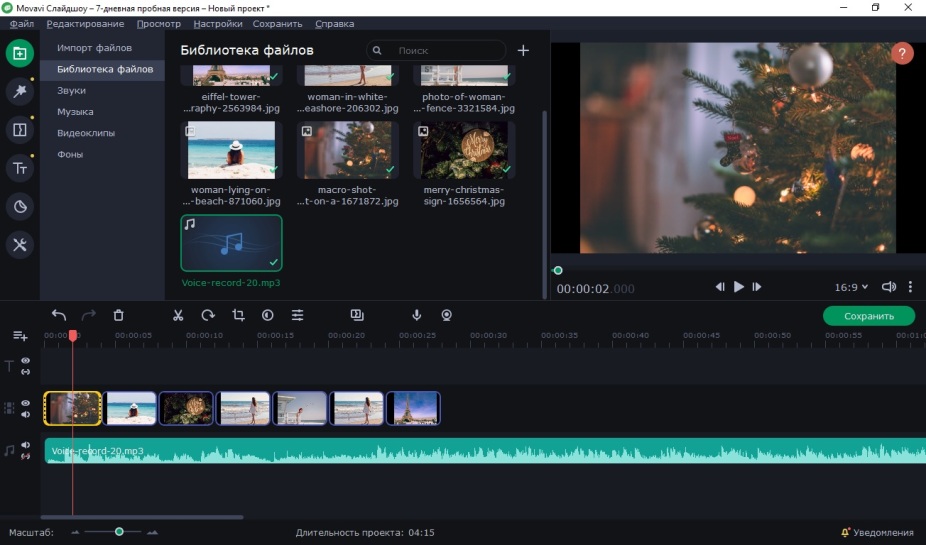
Чем слайд шоу полезно для бизнеса
Слайд шоу – это формат подачи контента. Как и любой другой формат (статья, видео, подкаст и прочее) их можно использовать для разных целей:
Продавать, используя слайд шоу в качестве рекламного ролика или рекламного баннера на сайте.
Вовлекать через интересную инфографику или видео с фактами / лайфхаками, информацию которых пользователи захотят обсудить.
Презентовать товар, проект, компанию или даже идею, рассказав про все преимущества своего предложения.
Обучить пользоваться продуктом компании или вариантами его обслуживания.
Развлечь аудиторию, собрав подборку смешных изображений по тематике своего бизнеса.
Привлекать аудиторию, создавая слайд-шоу на актуальную для людей тему, которое распространится по сети.
Проинформировать клиентов об изменении в режиме работы, переезде магазина, поступлении товара и о любой другой важной информации.